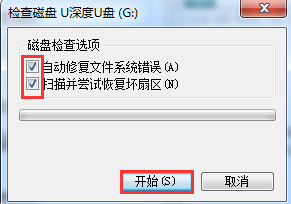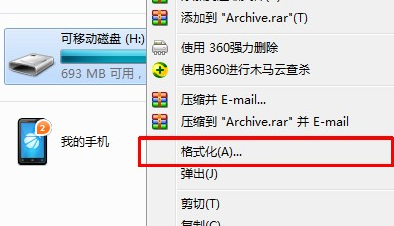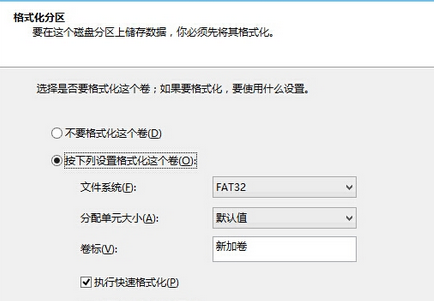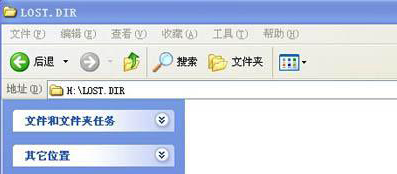u盘显示0字节如何修复
时间:2019-03-05
在我们日常使用U盘时,应该有不少小伙伴遇到过u盘显示0字节的情况,那么u盘显示0字节如何修复呢?下面小编就为大家带来u盘显示0字节修复方法,感兴趣的小伙伴快来看看吧。
u盘显示0字节修复方法:
第一步:打开磁盘管理
首先,咱们返回到电脑桌面位置,然后找到计算机图标并双击,对了,在此之前,咱们需要将U盘连接到电脑,这样的话,咱们在打开的界面中就可以看到U盘盘符了,之后咱们右键点击U盘盘符,在弹出来的菜单中选择磁盘管理选项。
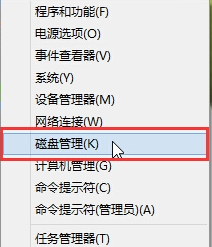
第二步:设置磁盘空间大小
在打开的计算机管理窗口中,咱们右键点击U盘盘符选择新建简单卷,之后便会弹出新建简单卷向导,其中涉及到磁盘空间量,大家可以自行进行设置。
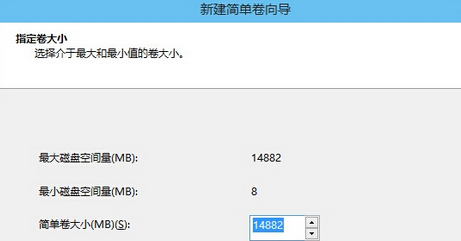
第三步:格式化新建简单卷
在格式化分区设置这里,咱们选择按下列设置格式化这个卷(O),然后点击进入到下一步,之后屏幕中会弹出正在完成新建简单卷的提示,等待系统运行完毕之后,咱们在来看看U盘,就可以看到0字节的故障被修复了。
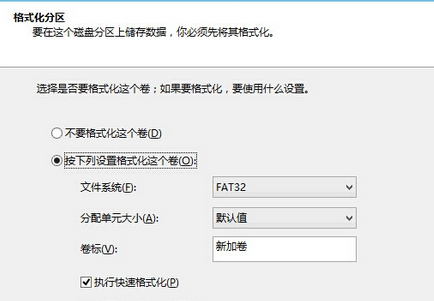
以上就是小编为大家带来的u盘显示0字节修复方法,希望能对您有所帮助,更多相关教程请关注酷下载!
U盘常见问题
ReadyBoost
DOS解除保护
解除U盘屏蔽
命名规范更新
插入显示0KB
U盘装Linux
读写速度查看
插入之后卡顿
装系统失败了
图标无法显示
无法格式化
文件无故丢失
无法打开原因
无法弹出U盘
LOST.DIR
彻底杀毒方法
文件无法删除
处理出现乱码
恢复删除文件
ripper病毒
exfat fat32
闪盘U盘区别
加密详细教程
复制超大文件